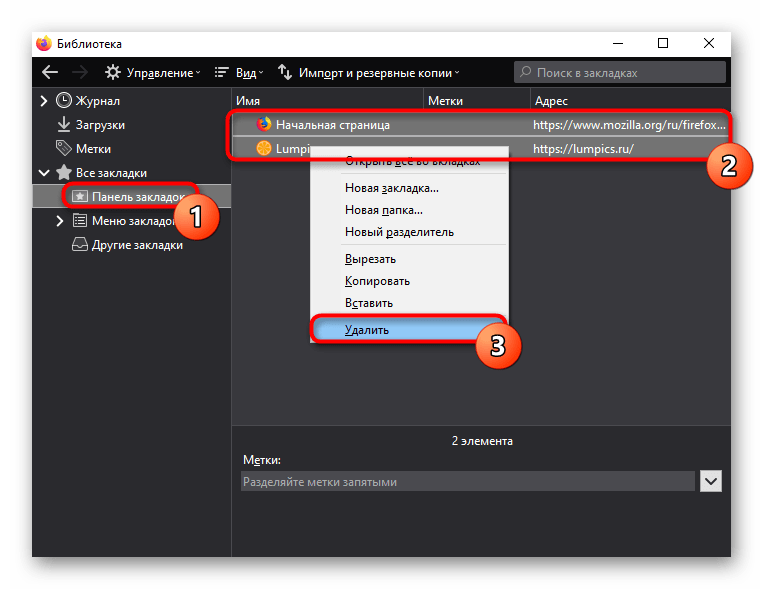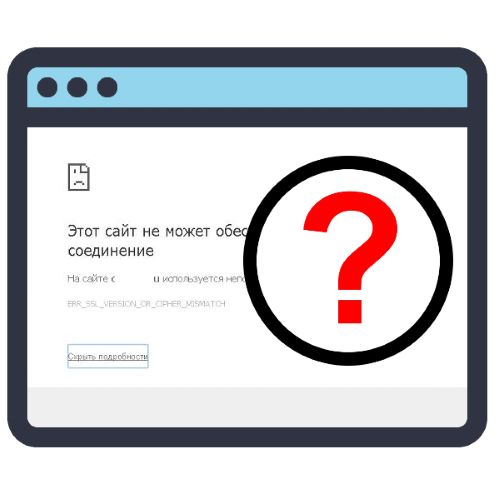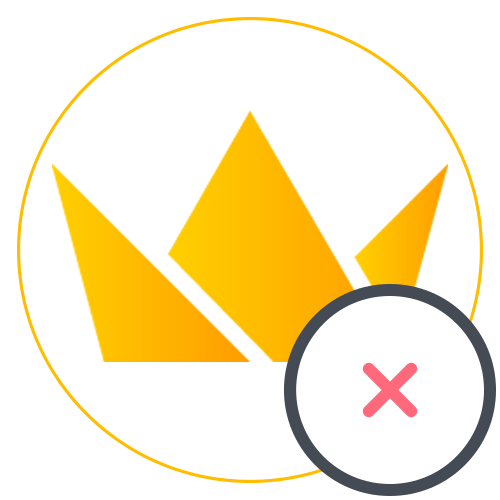Зміст

Google Chrome / Opera / Яндекс.Браузер
Розглянемо основний процес видалення на прикладі Google Chrome
. В інших веб-оглядачах на аналогічному движку принцип практично той же самий.
- Для видалення однієї закладки з панелі закладок будь-якого браузера досить клікнути по ній правою кнопкою миші і вибрати відповідний пункт. Те ж саме можна робити і з папками.
- Перебуваючи на сайті, який хочете видалити, можете клікнути по іконці закладки в адресному рядку. У Chrome це Зірочка, натискання якої відкриває меню для редагування закладки. Тут же є і кнопка &171; видалити & 187; .
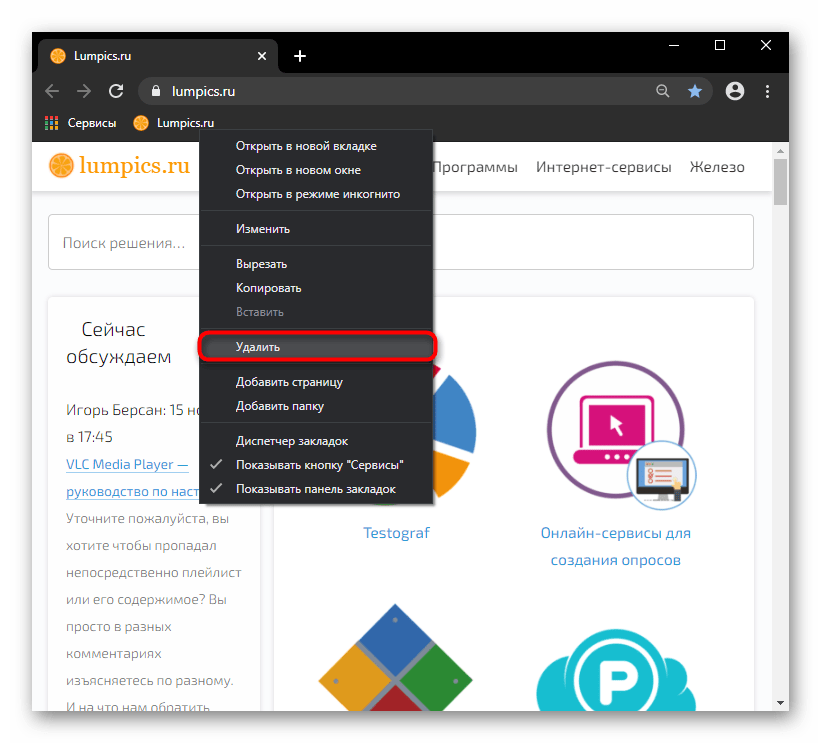
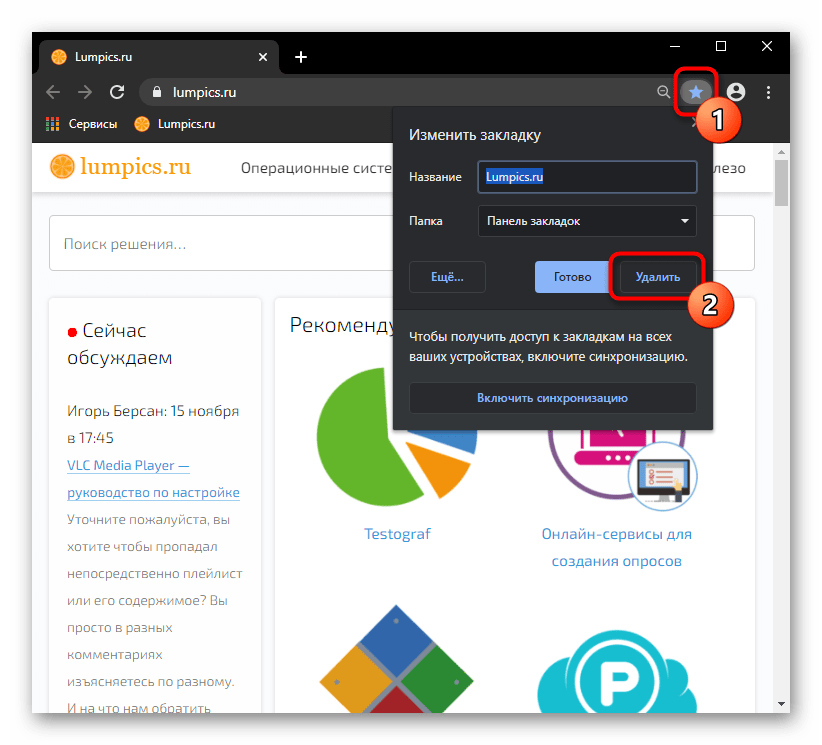
В Opera все те ж саме, тільки замість зірочки тут іконка з сердечком.
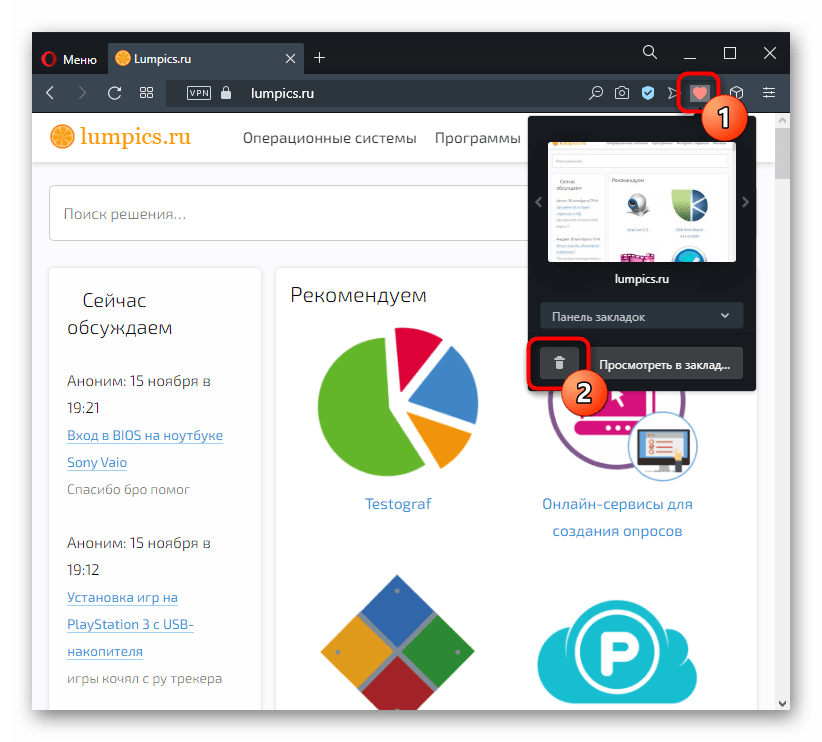
В Яндекс.Браузері натискання по іконці закладки відразу видаляє сайт без відображення меню Редагування.
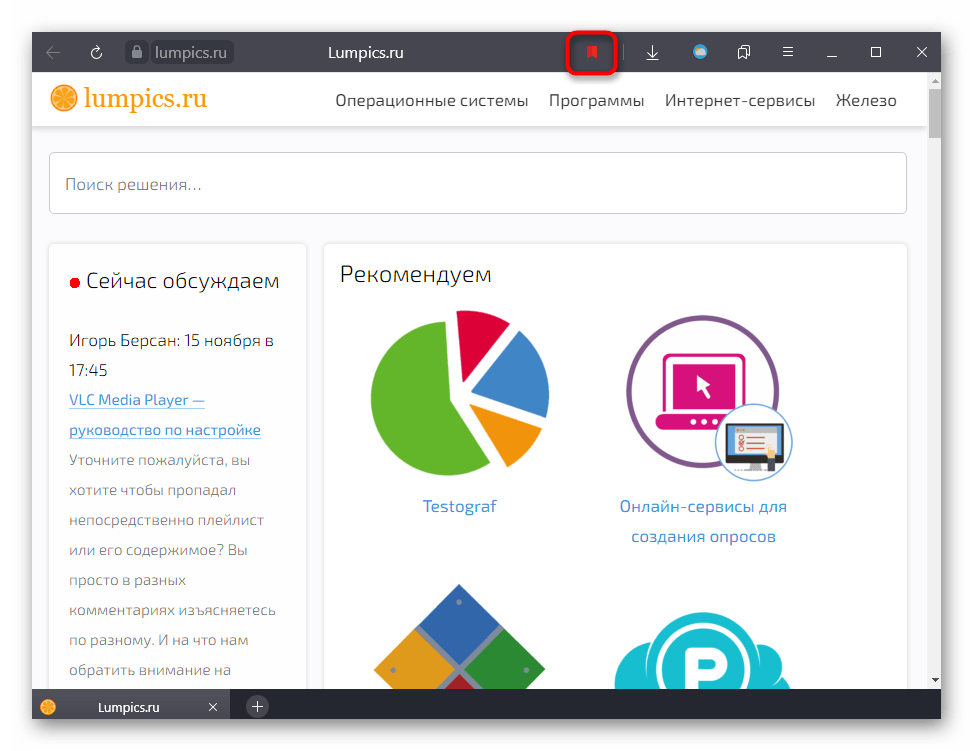
Якщо вам потрібно позбутися відразу від декількох вкладок, можна вчинити по-іншому:
- Клацніть на порожньому місці на панелі правою кнопкою миші та викличте &171;менеджер закладок&187; .
- Виділіть кілька закладок, які хочете стерти, попередньо затиснувши клавішу Ctrl . В Яндекс.Браузері замість цього при наведенні на рядок з сайтом відразу з'являється чекбокс для виділення його галочкою, аналогом чого виступає затиснута клавіша Shift . Після цього натисніть кнопку, що з'явилася &171; видалити & 187; .
- Папки так видалити не можна, тому доведеться кликати по ним ПКМ і видаляти окремо.
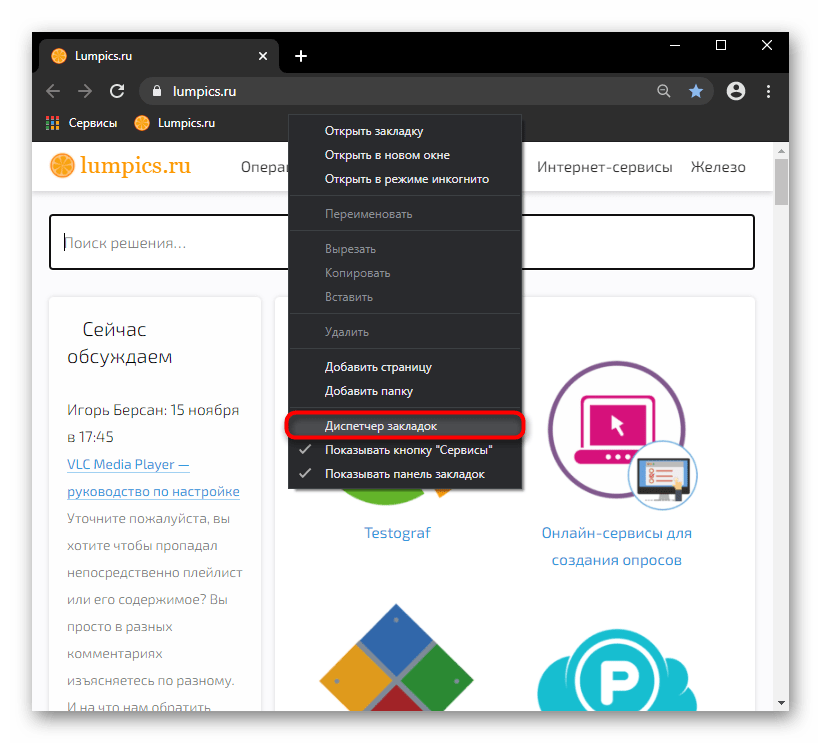
Його так само можна відкрити клавішами Ctrl + Shift + O або через &171; Меню & 187; > &171; Закладки&187; > &171;менеджер закладок&187; .
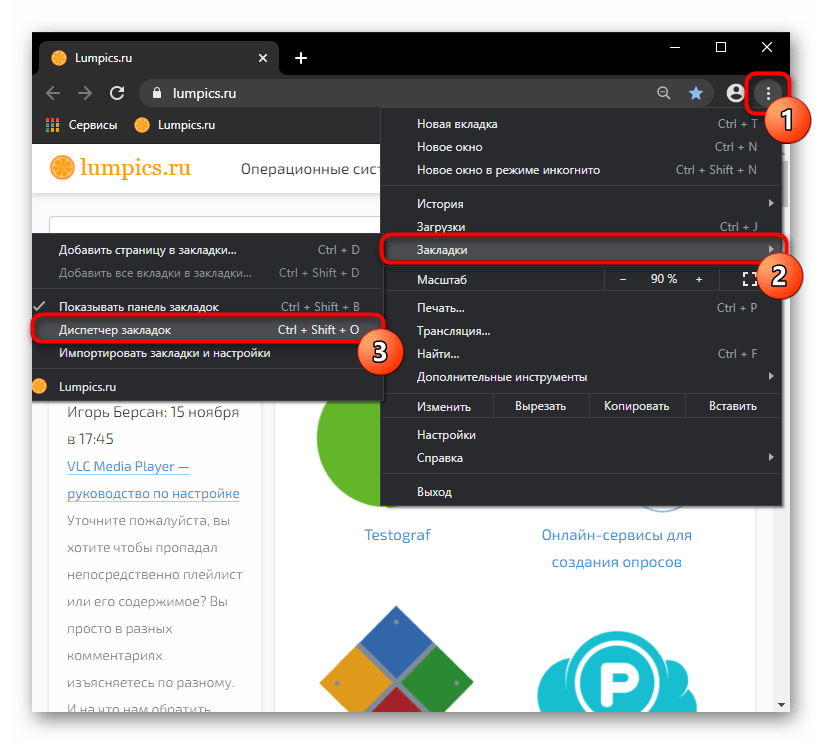
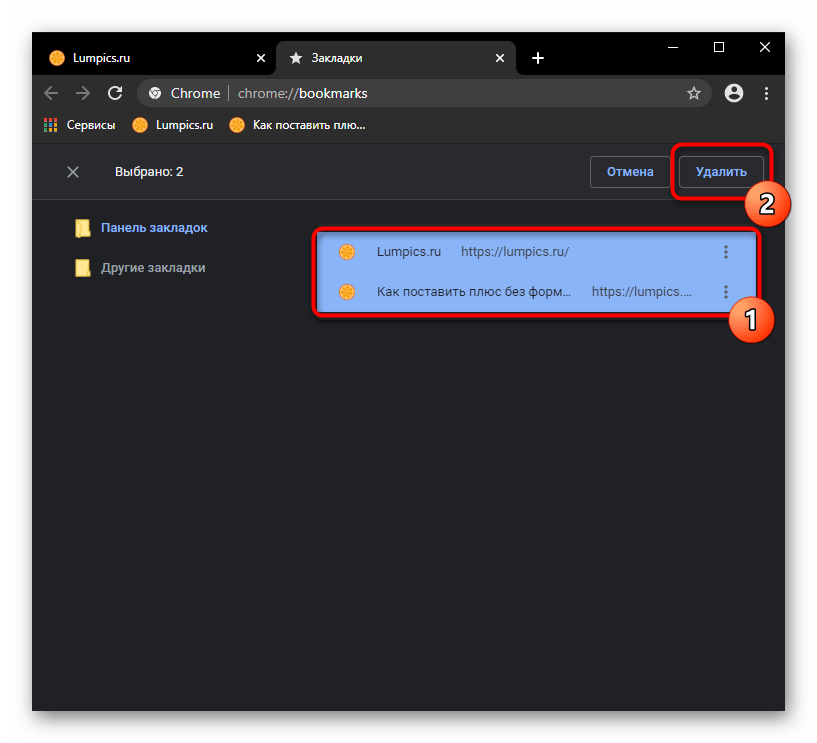
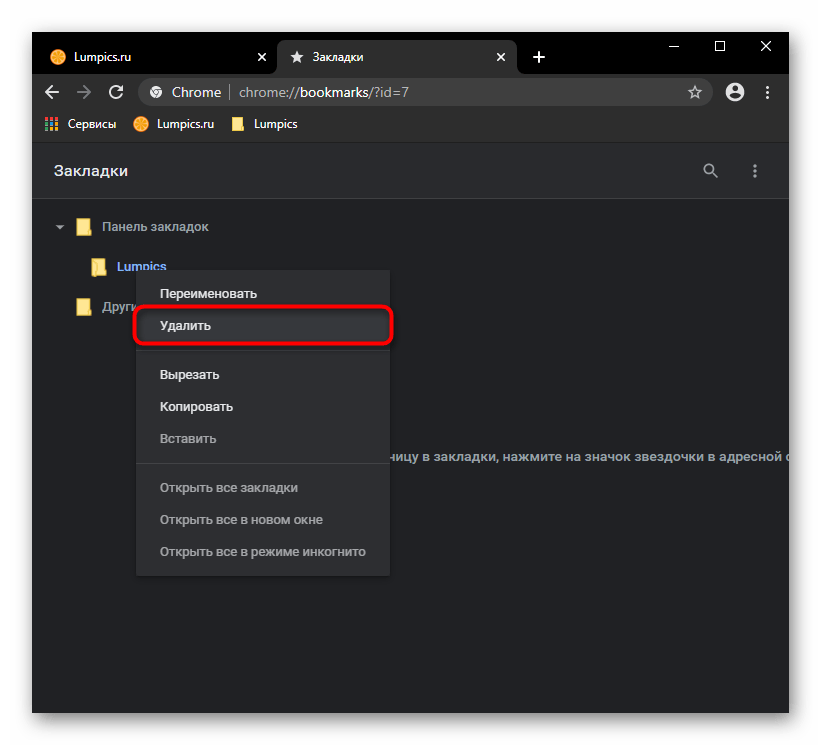
Видалення інших закладок
Крім класичних закладок, на панелі можуть перебувати також інші їх види, що вимагають окремого способу видалення.
- Так, щоб прибрати папку &171; Інші закладки & 187; , яка завжди знаходиться в самій правій частині панелі, досить або видалити з неї закладки, перенісши їх на панель або в призначену для користувача папку. Це можна зробити через вже згаданий &171;менеджер закладок&187; або простим перетягуванням з папки на панель, якщо збережених сторінок не так багато.
- Chrome також має закладку за замовчуванням &171; послуги&187; , яку не вийде прибрати класичним методом. Для цього потрібно клікнути правою кнопкою миші по порожньому місцю панелі закладок і зняти галочку з пункту &171; Показати кнопку&171; послуги & 187;&187; .
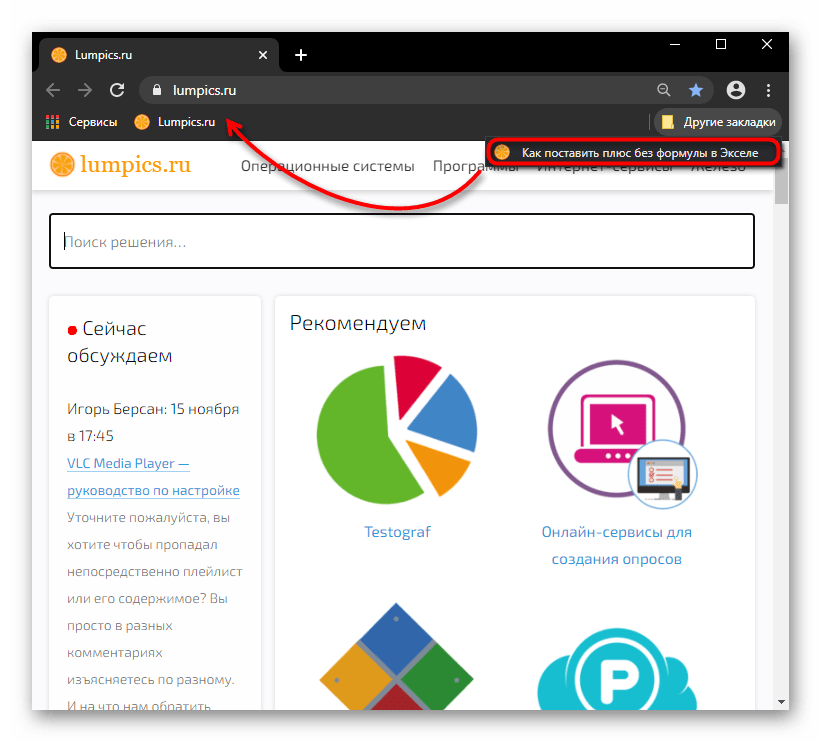
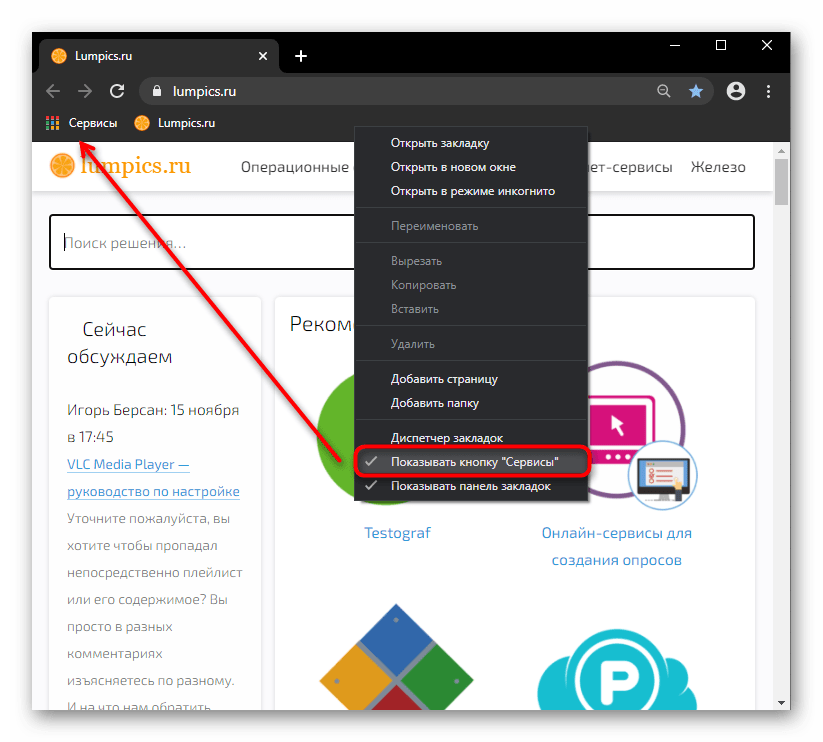
Mozilla Firefox
В Mozilla Firefox Управління закладками дещо відрізняється від можливостей браузерів на Chromium, однак загалом однакове.
Одиночне видалення закладки з панелі стандартне: клікніть правою кнопкою миші по ній і виберіть пункт &171; видалити & 187; .
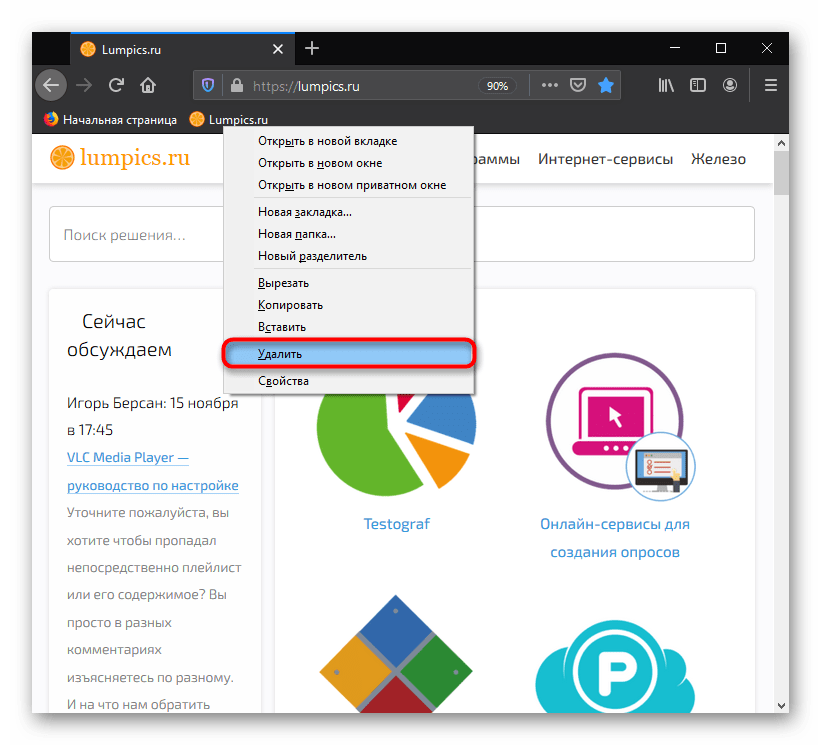
Щоб видалити сайт з панелі закладок, перебуваючи на ньому, також можна клацнути по кнопці із зірочкою в адресному рядку.
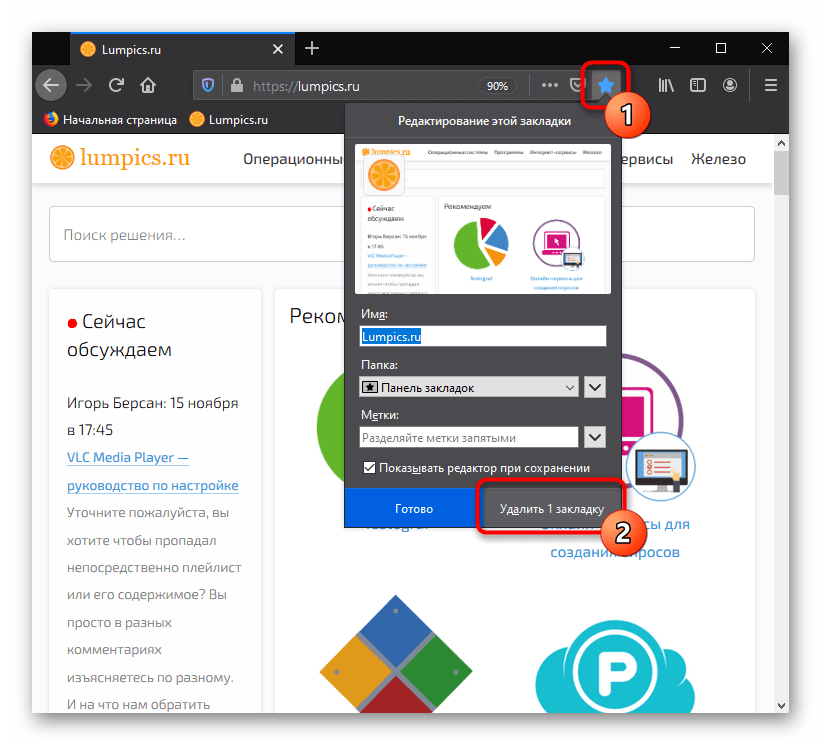
Для одночасного видалення відразу декількох штук послідовно переходите в розділ з переглядом історії і закладок > &171; Закладки&187; > & 171; Показати всі закладки & 187; . Або просто натисніть клавіші Ctrl + Shift + B .
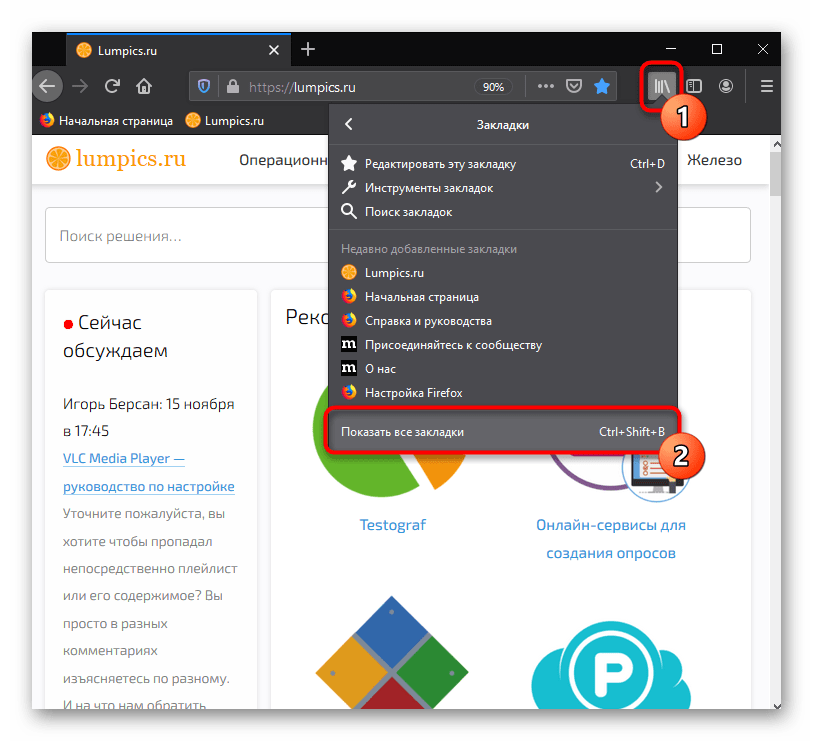
Перейдіть до розділу &171; панель закладок&187; , виділіть там відразу кілька закладок і папок за допомогою заздалегідь затиснутою клавіші Ctrl на клавіатурі. Тепер клікніть по будь-який з них правою кнопкою миші і видаліть або зробіть це клавішею Delete .